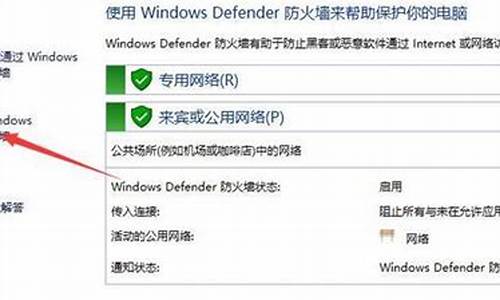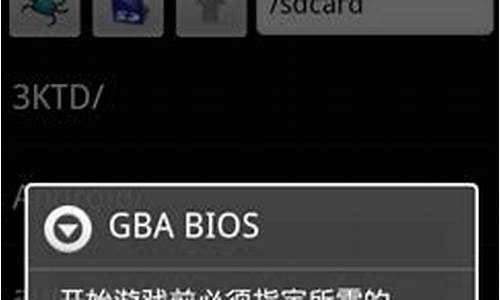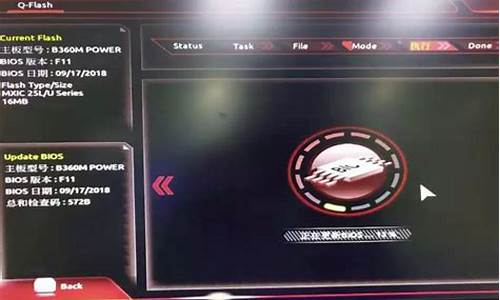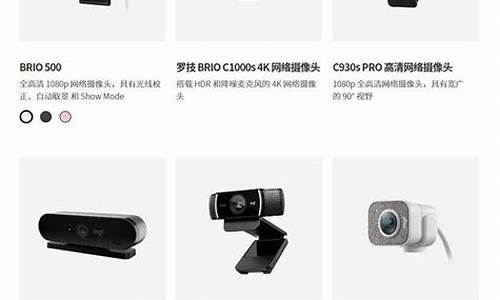您现在的位置是: 首页 > 重装系统 重装系统
虚拟机安装winxp系统不成功_虚拟机安装xp时找不到系统了
tamoadmin 2024-07-25 人已围观
简介1.为什么在VM虚拟机里装xp系统老是装不上去2.VM虚拟机安装后操作系统没有找到,怎么解决?给虚拟机安装window xp系统的方法首先,物理机如何安装虚拟机软件的方法可以搜百度经验。Mware虚拟机软件最新中文汉化版下载及安装然后下载要安装的xp光盘ISO镜像文件及Windows XP正版序列号,双击桌面启动虚拟机快捷方式,这里我已经打开,VMware Workstation 10汉化中文版。
1.为什么在VM虚拟机里装xp系统老是装不上去
2.VM虚拟机安装后操作系统没有找到,怎么解决?

给虚拟机安装window xp系统的方法
首先,物理机如何安装虚拟机软件的方法可以搜百度经验。
Mware虚拟机软件最新中文汉化版下载及安装
然后下载要安装的xp光盘ISO镜像文件及Windows XP正版序列号,
双击桌面启动虚拟机快捷方式,这里我已经打开,VMware Workstation 10汉化中文版。
点击主页,选择创建,弹出一个使用新建虚拟机向导,选择自定义高级,点击下一步。
选择虚拟机硬件兼容性,硬件兼容性:Workstaton 10.0,点击下一步。
安装客户机操作系统,这里选择稍后安装操作系统,点击下一步。
选择客户机操作系统,选择客户机操作系统:Microsoft Windows 版本:Window XP professional,点击下一步。
命名虚拟机, 虚拟机名称按默认,位置:D:\Program Files (x86)\VMware\VMware XP ?Test(可以任意浏览一个位置)建议安装到软件根目录下,方便日后管理和维护,这里我先把刚才下载下来的XP镜像文件拷贝我新建的测试文件夹,等下我们会用到,点击下一步。
处理器配置,处理器数量,每个处理器的核心数量,意思是给这个虚拟系统分配处理器cpu的,点击下一步。
虚拟机内存,这里我分配内存为一个G,即MB,点击下一步。
网络类型,使用网络地址转化(NAT),意思是与物理主机共享,ip地址与物理机不是同一网段的,点击下一步。
选择I/O控制类型:这里按照默认BusLogin,点击下一步;
虚拟机磁盘类型:选择默认IDE接口类型,点击下一步;
磁盘:选择创建新虚拟机磁盘,点击下一步;
磁盘大小:默认40G,不是的话可以手动输入40,将虚拟磁盘拆分成多个文件,点击下一步。
己准备好创建虚拟机,点击右下角完成,好了,XP系统虚拟机的准备工作就完成了。
接下来我们启动,开启此虚拟机
启动后,会出现这个画面,提示没有发现系统,这就是我说的百度网盘要下载的系统和序列号,然后点击1处的小三角,点击关闭客户机。
点击编辑虚拟机-硬件CD/DVD(IDE)-使用iso映像文件-浏览-选择根目录下的ISO xp系统文件,然后点击确定。
然后我们再次点击开启此虚拟机,紧接着我们就到了加载安装Windowxp系统的界面了,是不是很熟悉啊。
我们可以看到界面下方有ENTER=继续 R=修复 F3=退出,这里按键盘上的ENTER,然后进入许可协议,按提示,按键盘上的F8,我同意,进入磁盘分区界面。
按提示,按键盘上的C来创建磁盘分区,这里我打算分3个盘,C盘20G=20480MB,D盘10G=0MB,E盘10G=0MB,输入20480后按ENTER键创建。
选择为分区的磁盘,按C键,输入0来创建D盘。
然后在选择未创建的磁盘,剩余容量来创建E盘。
分区完成后,有显示C、D,E盘,和未划分的空间8M,然后重要的一步是选择C盘,按ENTER开始安装window XP系统,然后提示文件系统格式,这里默认NTFS文件系统格式,按ENTER。
然后就是格式化进程,之后是安装程序复制系统文件,请耐心等待。
一路看提示点击下一步,按默认设置就行,输入名称单位后要求输出产品密匙,这里之前要求大家都下载序列号,这个时候就用上了,官方正版序列号。
按照上面的序列号输入后点击下一步,
然后输入计算机名和管理密码,点击下一步。
按提示一路点击下一步,耐心等待,进入XP启动界面,帮助保护电脑界面,欢迎使用界面、Microsoft注册界面等。
最后,我们会看到经典的Window XP蓝天草地界面。
那么恭喜你,虚拟机安装Window XP系统成功了。
小刚SEO为你解答
为什么在VM虚拟机里装xp系统老是装不上去
这种问题我以前也碰到过。
原因是因为在虚拟机中新建的硬盘分区没格式化的原因。原版XP在安装的时候有格式化硬盘分区的那一步,而GHOST系统没有,所以就找不到硬盘了。应该先把虚拟机中新建的硬盘或分区进行格式化后就可以了。
VM虚拟机安装后操作系统没有找到,怎么解决?
系统开机出现operating system not found未找到操作系统,其实也就是系统分区激活出现了问题,而且多为安装ghost系统导致。
我们只需要利用ghost光盘镜像中的分区工具激活主分区即可。
1、设置光盘启动。
打开虚拟机软件,右键建立的虚拟机,选择电源,打开电源时进入固件。
这样开机后就可以直接进入bios设置,不需要在抢时间按F2进入bios。
选择boot选项卡,将光驱设置为第一启动。
然后选择EXIT选项卡,选择Exit Sing Changes保存推出。
这样就可以利光盘启动了。
2、设置主分区为激活分区
光盘启动后进入光盘的PE系统,并打开里面的diskgenius硬盘分区软件。
右键点击主分区(C盘),选择激活当前分区。
点击保存修改后,重新启动虚拟机即可。
另:虚拟机安装系统最好用源版安装系统,这样可以减少这写问题,而且30分钟也完成了。
显然你这是还没装系统呢!
如果没有系统安装盘,先去下载一个xp镜像(ISO文件)。
下载后,双击虚拟机上CD/DVD,设备状态选择connect at power on,下面选择使用ISO镜像文件,浏览处 选择你下载好的ISO文件。ok
这步就相当于 你往光驱里放了一张系统盘。
现在可以power on 了。
ps:你那两个提示floppy是指软驱 现在主机都没有软驱了 你可以双击floppy 把设备状态下面那个连接的勾去掉 就不会提示了。